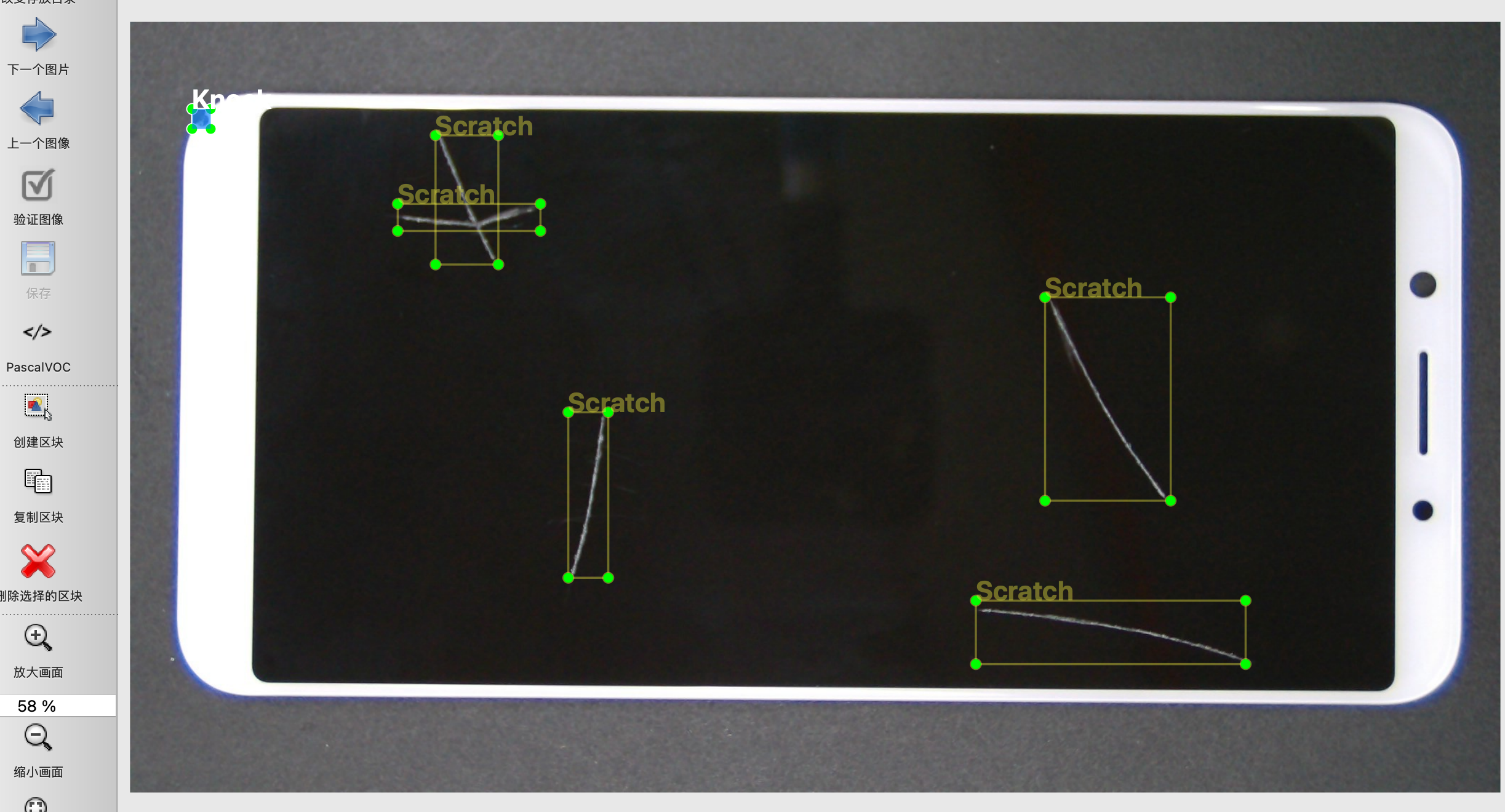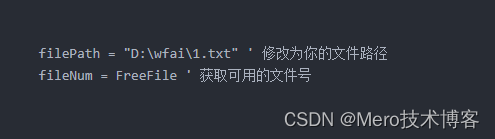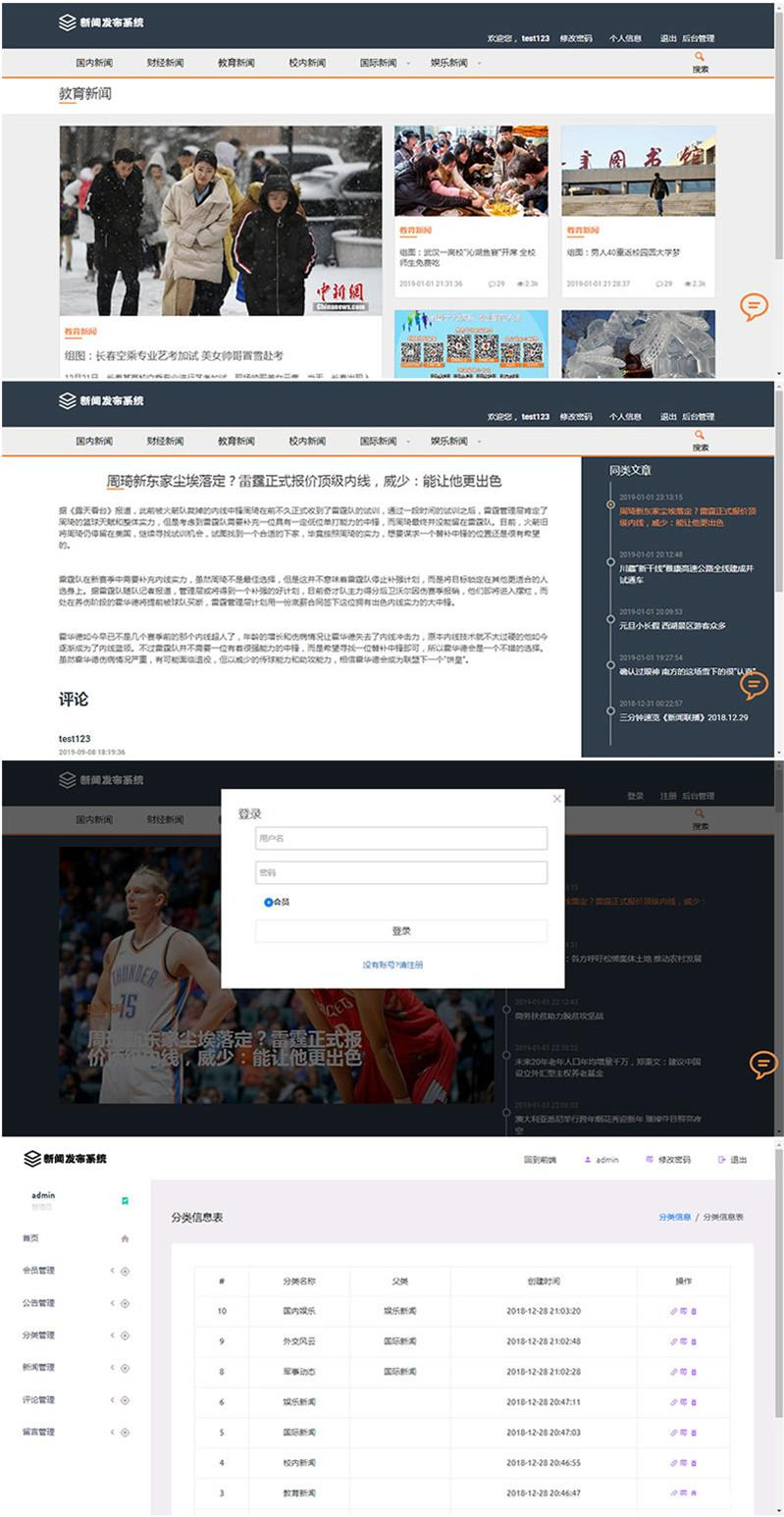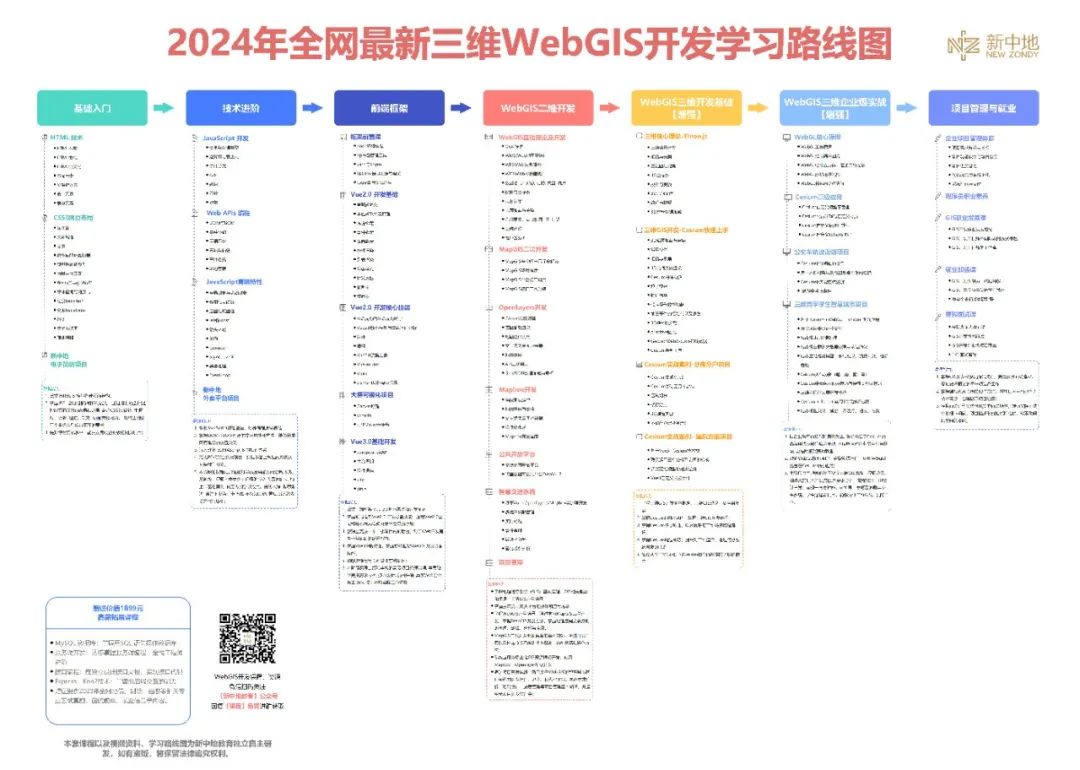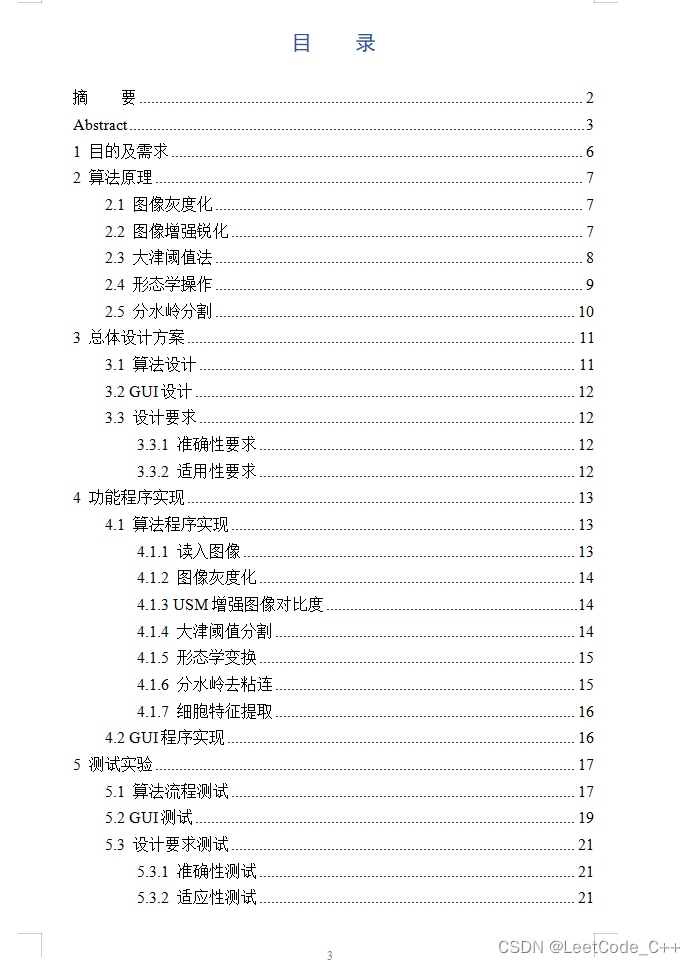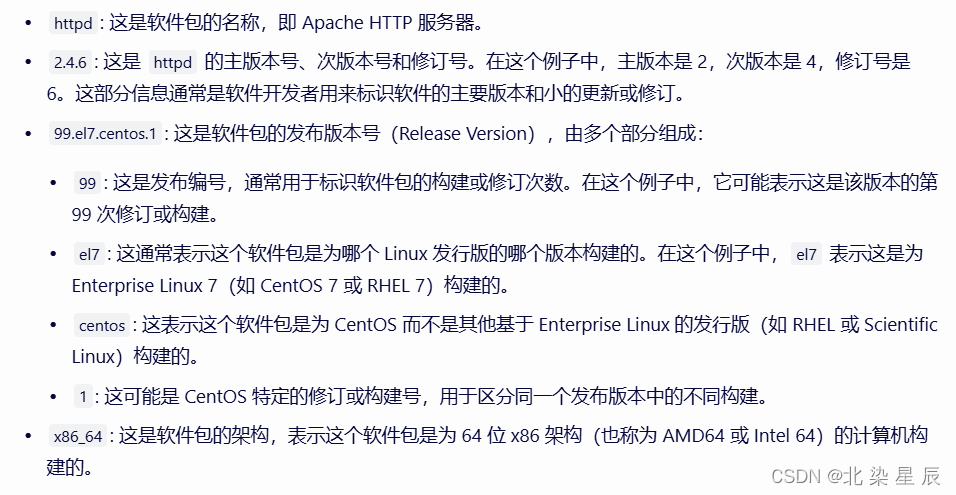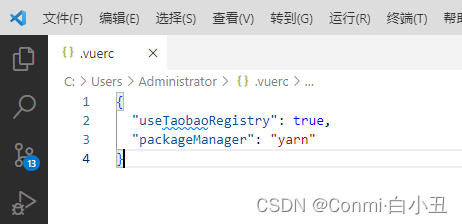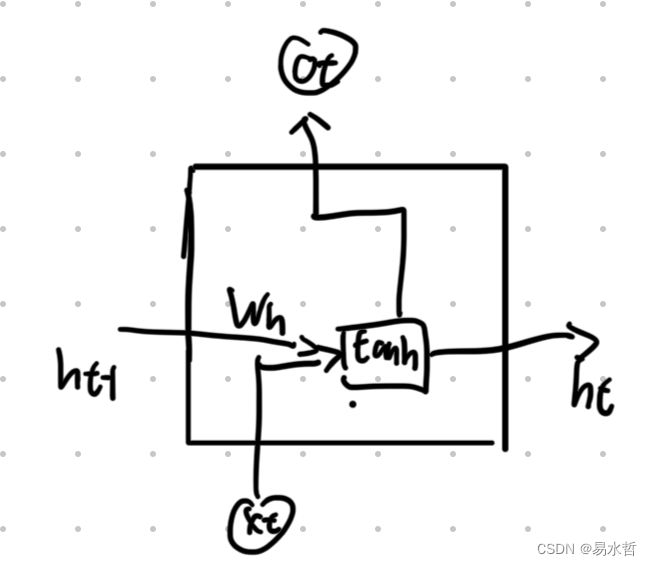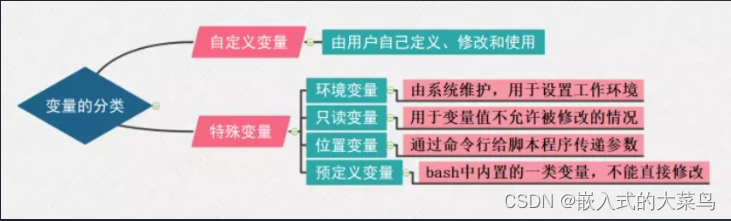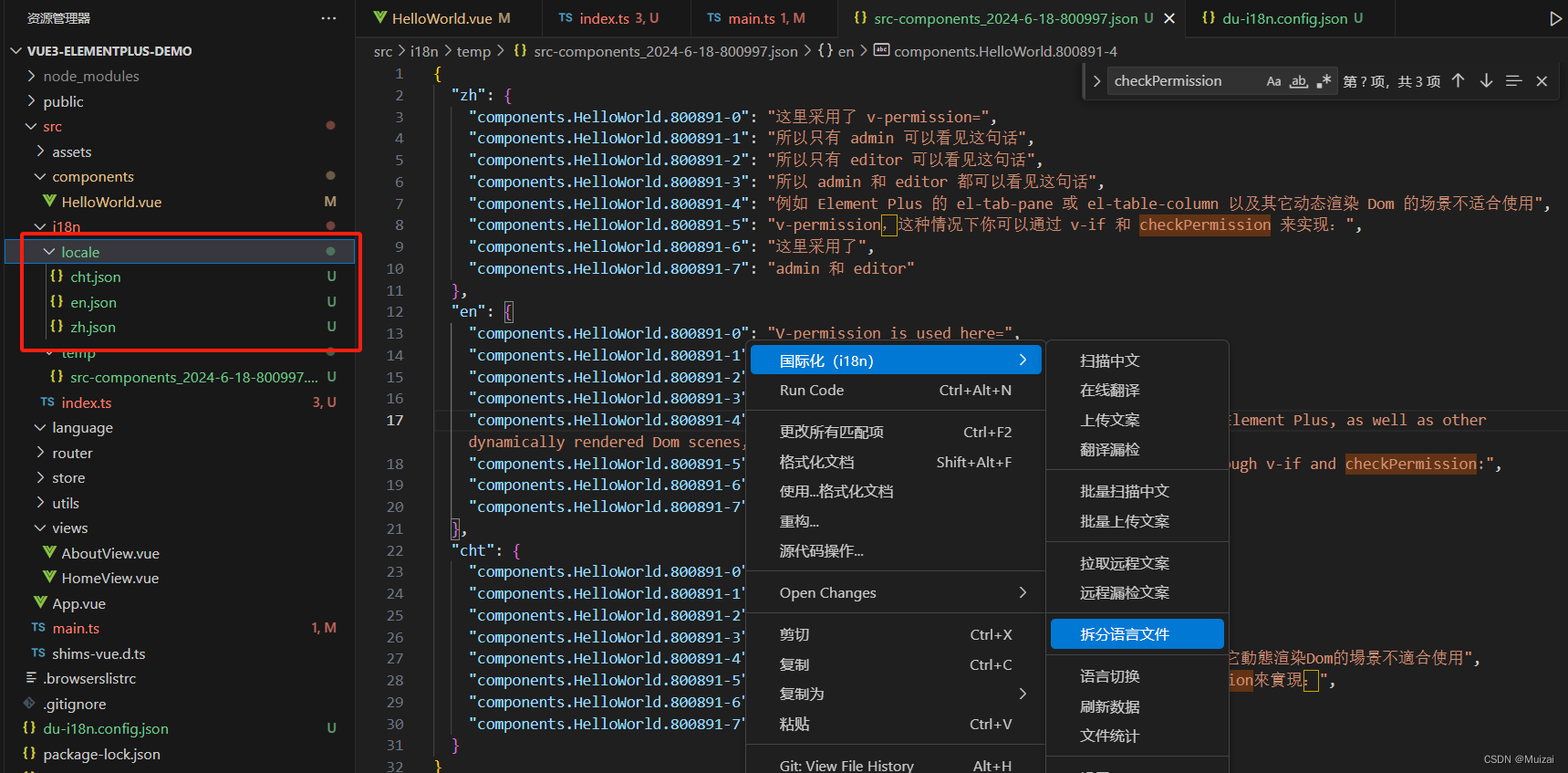文章目录
- 1.GitHub Copilot 是什么
- 2.注册GitHub Copilot
- 3.官方使用文档
- 4.安装 GitHub Copilot插件
- 5.在Pycharm中使用
- 6.相关功能键
- 7.启用或禁用 GitHub Copilot
1.GitHub Copilot 是什么
GitHub Copilot 是一款 AI 编码助手,可帮助你更快、更省力地编写代码,从而将更多精力集中在问题解决和协作上。 Copilot 会在你键入时提供编码建议:有时是当前行的补全,有时是全新的代码块。 可以接受全部或部分建议,也可以忽略建议并继续键入。
使用聊天功能,可以询问 Copilot 解决问题的最佳方法。 或者,也可以要求 Copilot 解释其他人的代码。 如果你的代码有错误,可以询问 Copilot 如何修复它。
GitHub Copilot是当前最受开发者欢迎的 AI 编程工具,它使用了来自GitHub的大量代码作为训练数据,并使用OpenAI的语言模型来生成代码。
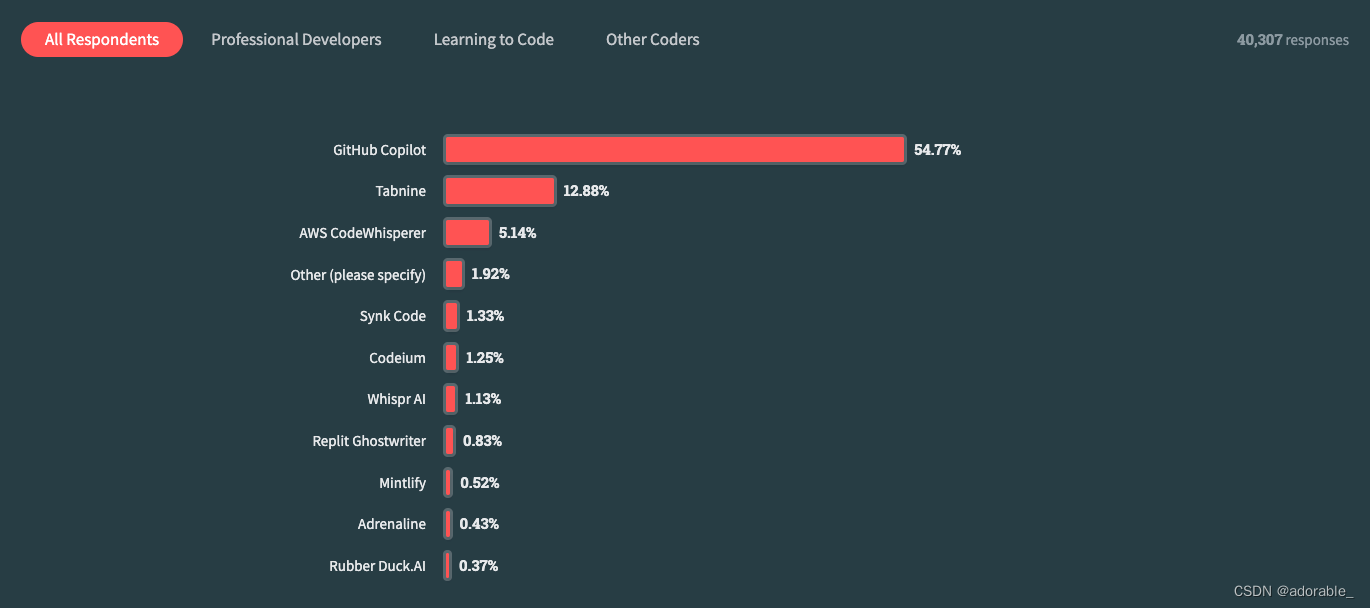
https://survey.stackoverflow.co/2023/#section-most-popular-technologies-ai-developer-tools
2.注册GitHub Copilot
Copilot 需要付费使用,普通用户有30天试用期。登录Github账号后,申请注册Copilot: https://github.com/github-copilot/free_signup
3.官方使用文档
官方文档:https://docs.github.com/zh/copilot/about-github-copilot
4.安装 GitHub Copilot插件
Copilot 支持 VSCode、Pycharm等主流工具,我们只需要搜索插件“GitHub Copilot” 直接安装即可。
(1)打开Pycharm->Preferences->Plugins
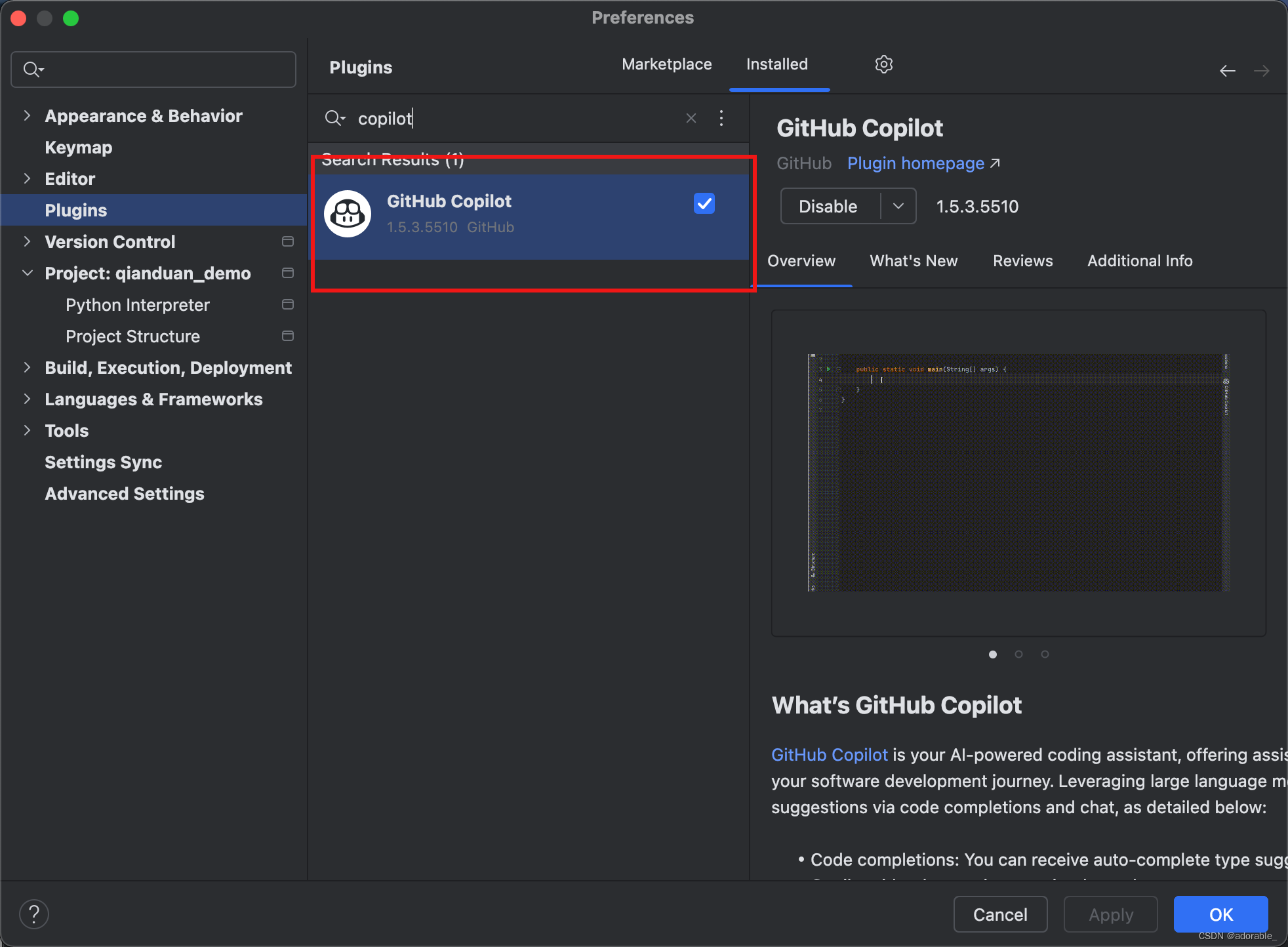
(2)安装并重新启动Pycharm,右下角会多一个copilot 的logo,需要你登录GitHub
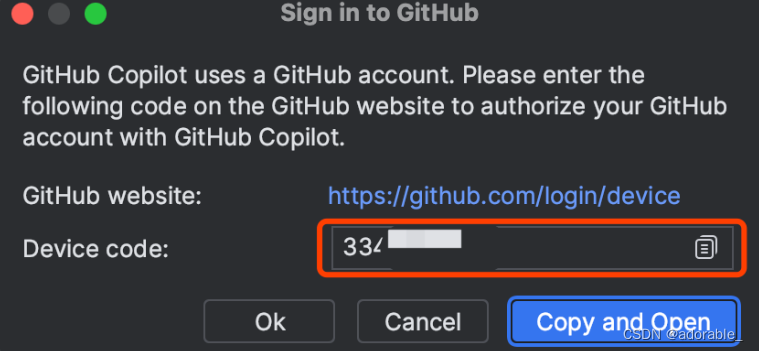
(3)点击Copy and Open打开GitHub,填写设备代码并提示授权成功后就可以开始使用了
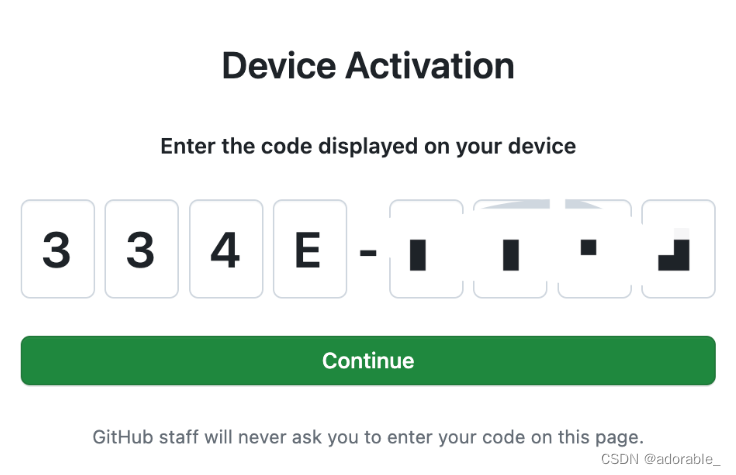
5.在Pycharm中使用
GitHub Copilot 为多种语言和各种框架提供建议,但尤其适用于Java、Python、JavaScript、TypeScript、Ruby、Go、C# 和 C++。
(1)在代码文件中,键入函数标头,GitHub Copilot 将自动以灰色文本建议整个函数正文,如下所示。 具体的建议可能会有所不同。要接受建议,请按 Tab。
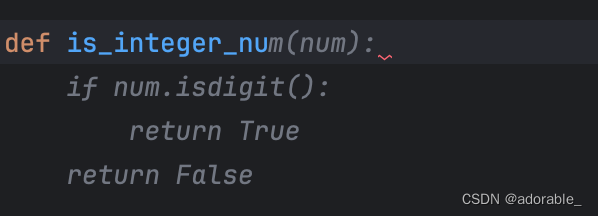
(2)对于任何给定的输入,GitHub Copilot 可以提供多个建议。 可以选择要使用的建议,或拒绝所有建议。查看下一个建议【Option (⌥) 或 Alt+]】。或者,可以将鼠标悬停在建议上方,查看 GitHub Copilot 命令面板以选择建议。
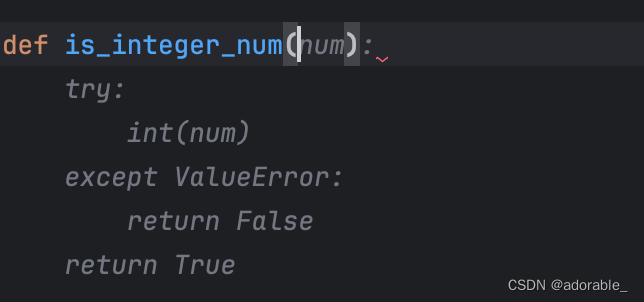
(3)要仅接受建议的下一个字词,请使用键盘快捷键【Command+→】。或者,可以将鼠标悬停在建议上方,查看 GitHub Copilot 命令面板以选择建议。
(4)若要打开具有多个其他选项的新选项卡,请按 Ctrl+Enter。
(5)写上注释,GitHub Copilot 将建议函数的实现
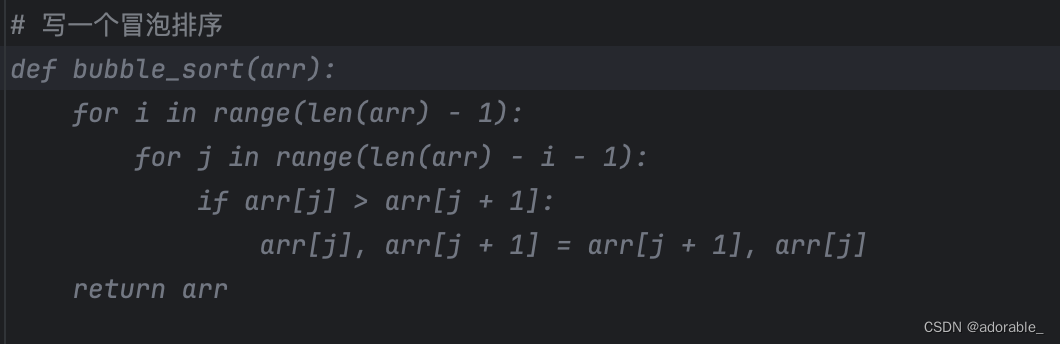
(6)通过对话框获取方案
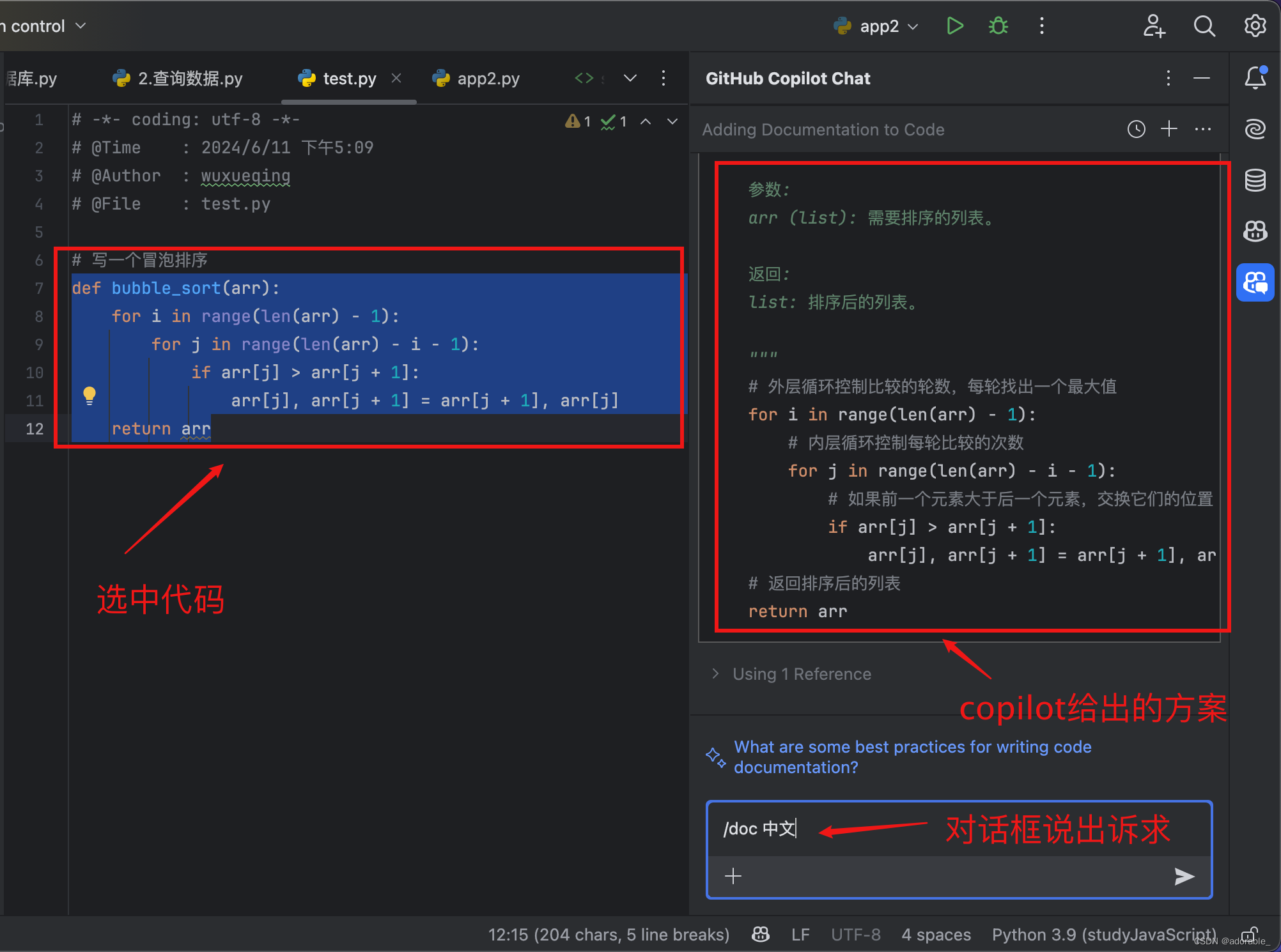
6.相关功能键
- Tab选择提供的建议
- Esc拒绝提供的建议
- Alt+]查看下一个建议;Alt+[查看上一个建议。(macos把Alt键换成option键即可)
- Alt + \ 把提供的建议注释掉。(macos把Alt键换成option键即可)
- Alt+Enter显示当前所有的建议。(macos把Alt键换成option键即可)
7.启用或禁用 GitHub Copilot
- 若要启用或禁用 GitHub Copilot,请单击Pycharm窗口底部面板中的状态图标。
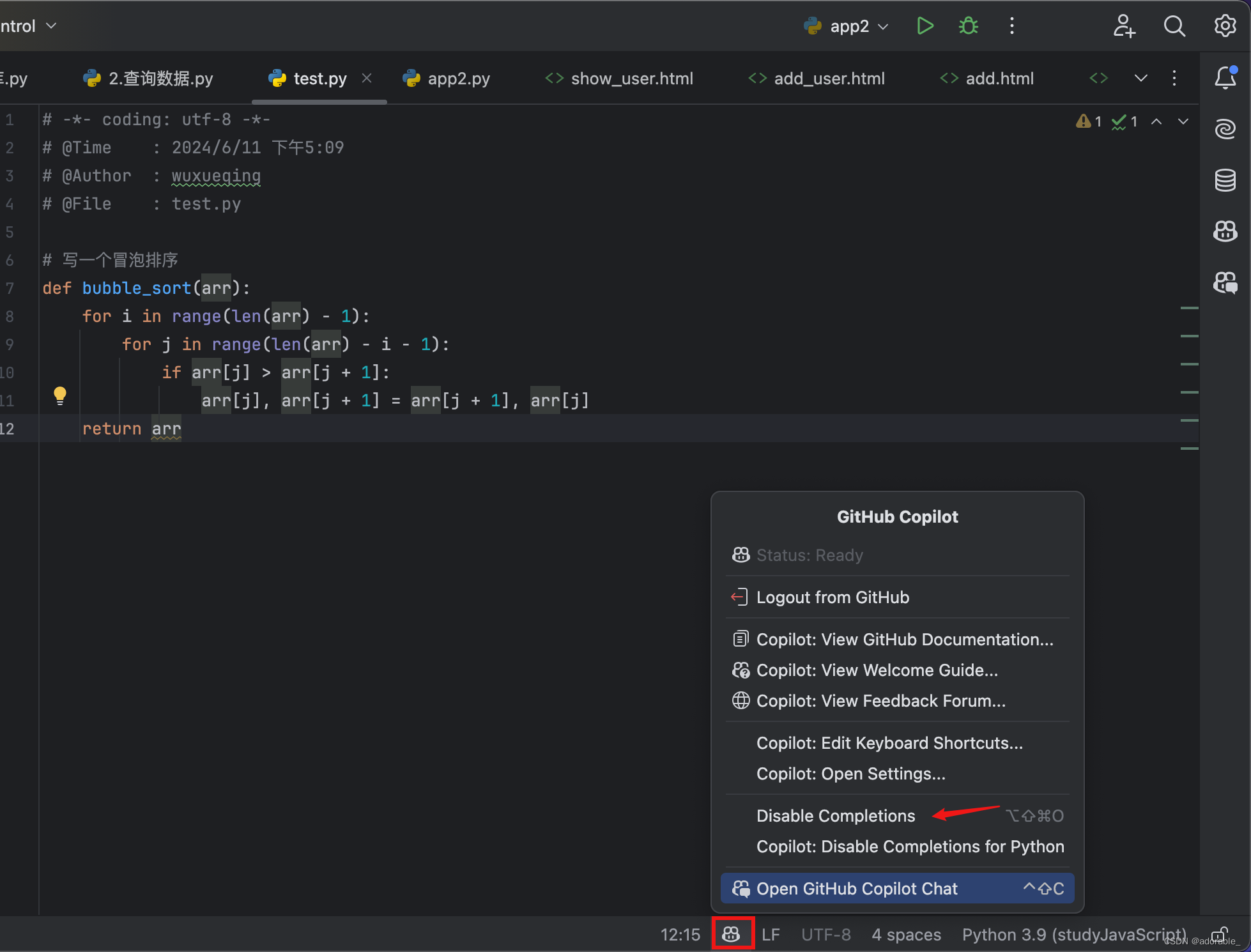
其他编辑器使用方法类似,可查看官方文档:https://docs.github.com/zh/copilot/using-github-copilot/using-github-copilot-code-suggestions-in-your-editor